-
微信怎么截图,小编告诉你怎么在微信使用截图
- 2018-05-16 09:52:34 来源:windows10系统之家 作者:爱win10
我们在用微信聊天的时候,经常都会用到截图的功能。那么微信应该怎么截图呢?微信里没有自带截图的功能,所以这个时候需要借用其他的截图工具来完成截图。那么,怎么来给微信截图呢?今天小编大大就来教你们怎么微信截图。
最近有网友跟小编寻求帮助,说她想截下一些聊天记录来发朋友圈的时候,发现不知道要怎么微信截图,所以来问我微信怎么截图。所以小编在撕开了很久之后决定写一篇关于微信截图的文章。今天就让你们可爱的小编大大我来教你们微信怎么截图。
当在电脑上使用微信时,想要截图的方法很简单,
1.登录QQ,然后对于想要截取的内容,敲击键盘的“Ctrl+Alt+A”,就可以截图。
2.敲击键盘“Print Screen SysRq”,就可以对屏幕进行全屏截图。
3.就是是用网页浏览器的功能来截图。
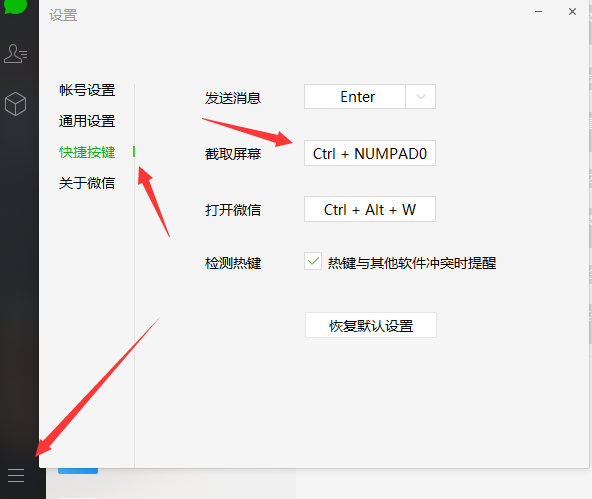
怎么在微信使用截图系统软件图解1
对于电脑如何微信截图,小编就不做过多的解释,小编今天主要来讲怎么用手机微信截图。
一般手机都是自带截图功能的,有的手机直接下拉屏幕,就可以在功能栏里找到截图的图标
如果有些没有的话,就使用手机的按键来完成截图:
安卓手机,一般都是同时按住开机键+音量减键或者音量加键来进行截图,或者是同时按住开机键+home键。
而iphone手机截图是同时按住开机键+home键
以上就是小编我所总结的一些关于微信截屏的一些方法,希望能对你们有所帮助哦~
猜您喜欢
- win7还原系统教程2016-08-13
- Win10系统远程连接失败是怎么回事?..2015-11-20
- win10一键共享打印机教程2017-02-15
- windows安装系统方法2017-03-05
- 笔记本电脑不认硬盘怎么办?..2016-08-23
- 用U盘进行电脑公司系统安装教程..2016-09-06
相关推荐
- 系统之家雨林木风win7安装教程图解.. 2017-06-25
- 不是有效的win32应用程序完美解决方案.. 2016-08-15
- 新萝卜家园Ghost Win7 SP1 X64纯净版.. 2016-10-22
- Google股价接近千元大关, I/O 大会后每.. 2013-05-16
- Windows7资源管理器里删除碍眼的图标.. 2015-01-11
- 小编告诉你win7桌面壁纸换不了怎么办.. 2017-10-31





 系统之家一键重装
系统之家一键重装
 小白重装win10
小白重装win10
 技术员联盟系统 Ghost Win7 Sp1 X64 装机旗舰版 V2014
技术员联盟系统 Ghost Win7 Sp1 X64 装机旗舰版 V2014 Blaze Video Magic Pro 6.2.0.0 中文破解版(视频转换软件)
Blaze Video Magic Pro 6.2.0.0 中文破解版(视频转换软件) 深度技术win10系统下载32位专业版v201801
深度技术win10系统下载32位专业版v201801 萝卜家园win10系统下载64位专业版v201809
萝卜家园win10系统下载64位专业版v201809 萝卜家园 ghost win7 32位优化装机版 v2023.04
萝卜家园 ghost win7 32位优化装机版 v2023.04 技术员联盟 Ghost Win11 64位纯净正版 v2023.04
技术员联盟 Ghost Win11 64位纯净正版 v2023.04 Windows Load
Windows Load 系统XP界面修
系统XP界面修 云表企业浏览
云表企业浏览 英雄联盟在线
英雄联盟在线 小白系统 gho
小白系统 gho 雨林木风 Gho
雨林木风 Gho 小白系统ghos
小白系统ghos 新萝卜家园 G
新萝卜家园 G chrome开服大
chrome开服大 深度技术win1
深度技术win1 玩客浏览器 v
玩客浏览器 v 萝卜家园Ghos
萝卜家园Ghos 粤公网安备 44130202001061号
粤公网安备 44130202001061号